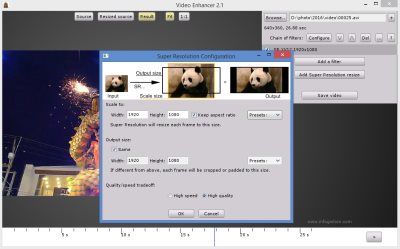
Video Enhancer von Infognition bietet ihnen mehrere Möglichkeiten:
- Sie können die Auflösung ihres Videos mit Hilfe der video Super Resolution Technik vergrößern, wobei jedes einzelne Bild aus den Informationen mehrerer benachbarter Einzelbilder hochgerechnet wird, um auf diese Weise ein Höchstmaß an Details zu erhalten. Die dadurch erzielten Ergebnisse sind außergewöhnlich gut. Alle anderen bekannten Algorithmen verwenden für eine Vergrößerung jeweils nur die Informationen des Einzelbildes, das gerade bearbeitet, beziehungsweise vergrößert wird. Der neue Algorithmus ermöglicht es nun aus Standard Videoauflösungen (SD) Videos in High-Definition-Qualität (HD) zu konvertieren.
- Es stehen ihnen mehr als 220 VirtualDub-Filter für einen vielseitigen Videoschnitt zur Verfügung. Dazu gehören unter anderem Filter für das De-Interlacing, die Rauschreduktion, das De-Blocking, die Farbkorrektur, die Stablisierung, das Schärfen, für visuelle Effekte und vieles mehr. Auf Mehrkern-Systemen, Dual-Core oder Hyperthreading CPUs ist die Performance des Video Enhancers dabei jedoch wesentlich schneller als die von VirtualDub, denn alle Filter, Dekoder und Enkoder werden parallel in separaten Threads bearbeitet.
- Mit Video Enhancer können sie jedes Video, das auf ihrem System abgespielt werden kann, öffnen und anschließend mit einem beliebigen Video-Codec (DirectShow, DMO und Video for Windows), der auf ihrem System installiert ist, wieder komprimieren.
Mit dem Video Enhancer können sie das alles auf einmal oder aber nur einige ausgewählte Aufgaben ausführen.
|


v2.2
kostenlos, 7 MB
Filters (plugins):
vollstandige Liste
von 225 Filtern arbeiten in Video Enhancer.
|
1. Video Super Resolution
Der Video Enhancer beherrscht das Vergrößern von digitalen Videoaufnahmen (das sogenannte Upscalen) in jede gewünschte Größe, z.B. von 480p auf 720p, 720p auf 1080p, 480p auf 1080p oder jedes andere gewünschte Format. Super Resolution ist eine Upscale-Methode für digitales Video und Fotos, z.B. um damit die Auflösung eines Videos oder Fotos zu erhöhen (die Begriffe "Upsize", "Up-Convert" und "Uprez" werden ebenso dafür verwendet). Um ein Einzelbild zu vergrößern werden die Informationen des jeweiligen Bildes, das vergrößert werden soll, sowie vorangegangener und folgender Einzelbilder analysiert. Im Falle eines Bildes mit relativ wenig Bewegung, werden sodann die Informationen gleich mehrerer Bilder dazu verwendet, um ein größeres, detaillierteres Bild zu erhalten. Kein anderer Algorithmus und keine andere Bildvergrößerungsmethode ist in der Lage eine vergleichbare Qualität zu liefern, da ihnen weit weniger Informationen (nur jeweils die eines einzigen Bildes) zur Verfügung stehen.
Schauen sie sich im Folgenden Beispiele der Super Resolution Technologie in der Umsetzung an:
Originalvideo (vierfach vergrößert, die tatsächliche Größe ist viermal kleiner!):

After Video Enhancer:

Original video (zoomed 4x):

After Video Enhancer:

Wir haben verschiedene Vergrößerungsmöglichkeiten intensiv getestet. Das Ergebnis haben wir im Vergleich der Infognition-Technologie mit anderen Vergrößerungsmethoden, zusammengefasst. Darin enthalten sind "Topaz Enhance", "Red Giant’s Instant HD", "DA Resizer" und viele weitere Methoden. Die Beispielvideos, die für den Vergleich benutzt wurden stehen als Download zur Verfügung, um auch Skeptiker von den Ergebnissen zu überzeugen.
Um ihnen zu zeigen, dass die oben aufgeführten Beispiele echt sind, können sie unser Test-Video (2.9 MB), herunterladen und es mit Video Enhancer vierfach vergrößern, um sodann die Leistung des Programmes selbst beurteilen zu können. Der Videoclip wurde mit dem Lagarith Lossless Video Codec komprimiert.
Unsere Super Resolution Videovergrößerungstechnologie gibt es übrigens auch als VirtualDub plugin.
2. Zweihundert Filter für den Videoschnitt
Sie kennen möglicherweise das Programm "VirtualDub" – ein populäres Videoschnittprogramm. Was es so besonders macht sind eine große Vielzahl an Video- und Audiofiltern. Mehr als zweihundert Filter für VirtualDub bieten nahezu grenzenlose Möglichkeiten: Sie können den "Subtitler"-Filter benutzen, um Untertitel für ihre Videos zu erstellen, lästige Logos mit "Logoaway" entfernen, verwackelte Aufnahmen mit "Deshaker" stabilisieren, das Rauschen mit "Denoise" reduzieren oder einen Cartoon-Film-Look mit Cartoonizer kreieren. Sie können ihr Video beschneiden (crop) oder das Bild drehen (rotate), es de-interlacen, die Helligkeit regulieren oder ein Video mit Helligkeitsunterschieden mithilfe von "Deflicker" korrigieren. Ein Nachteil von VirtualDub ist jedoch, dass das Programm nur AVI Videos öffnen kann und nur mit "Video for Windows" Codecs arbeitet.
Video Enhancer hingegen erlaubt es ihnen die meisten der VirtualDub Filter zu benutzen (bislang sind es 90%) und dabei jedes Videoformat (AVI, WMV, MPEG, RM, MOV – für Details bitte die Dokumentation lesen) und jeden Video-Codec zu benutzen, sei es "Video für Windows" oder auch DirectShow.
Anders als VirtualDub arbeiten im Video Enhancer alle Filter, Enkoder und Dekoder parallel in verschiedenen Threads (auch bekannt als Multithreading). Verwenden sie zum Beispiel zwei Filter für ihr Video, so berechnet der Enkoder das erste Bild, während das zweite Bild vom zweiten Filter, das dritte Bild vom ersten Filter und das vierte Bild vom Dekoder dekodiert wird. Ein einfacher Test mit DV-Videomaterial und 3 Filtern zeigte bei einem AMD Opteron Dual Core Prozessor beim Komprimieren mit XviD eine um 1.9 fache höhere Geschwindigkeit verglichen mit VirualDub.
Hier ist eine Liste von VirtualDub Filtern, die gut mit Video Enhancer funktionieren. Wählen sie zunächst einen Filter ihrer Wahl aus, laden sie diesen herunter, entpacken sie ihn und verschieben sie die Datei mit der Endung ".vdf" in den "plugins"-Ordner im Video Enhancer Verzeichnis. Sollten sie VirtualDub installiert haben, so wird Video Enhancer die installierten Filter automatisch finden.
Sie können im Video Enhancer übrigens so viele VirtualDub und Super Resoultion Filter auf einmal verwenden, wie sie möchten. Das bedeutet, dass sie einen Filter für ihr Video vor, nach oder aber auch anstelle der Videovergrößerung setzen können. ;)
3. Konvertieren sie ihr Video
Nachdem sie entschieden haben, wie sie ihr Video bearbeiten wollen, können sie nun selbst entscheiden, welchen Codec sie verwenden möchten, um das Endergebnis auszugeben, beziehungsweise die Größe der Videodatei zu reduzieren. Video Enhancer erlaubt ihnen dabei nicht nur "VfW-Codecs" zu benutzen (wie in VirtualDub), sondern jeden Codec, also auch zum Beispiel DirectShow und DMO Codecs.
Awards
|